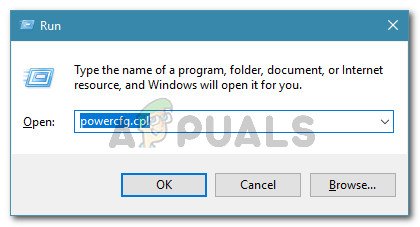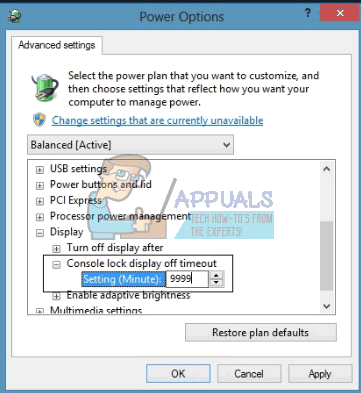ניתן לטעון כי Windows 10 מספק את הממשק הגרפי הטוב ביותר שניתן לראות במחשב עד כה. החל מהפעלות אינטראקטיביות וכלה בתכונה של שומר המסך המכונה מסך הנעילה. מסך הנעילה נועד כעת לספק חדשות כאשר אינך משתמש במחשב האישי שלך, אך בדומה לשומר המסך הישן, רוב האנשים משתמשים בו לבידור על ידי הצגת מצגת שקופית של תמונות כובשות כאשר המחשב אינו בשימוש.
בעיקרון, שומרי מסך שימשו למניעת שריפה על גבי מסכי Cathode Ray Tube (CRT), אך הם משמשים כעת כתכונת אבטחה מלבד הפונקציות החדשות שהוזכרו לעיל. אם המחשב שלך הוגדר כהלכה, עליו לעבור למסך הנעילה לאחר מספר דקות שלא היה בשימוש. לאחר מכן עליו לבקש סיסמה כאשר תחדש את השימוש אם הוגדרה כך. כדי לקבוע את משך הזמן שהמחשב ימתין עד להפעלת מסך הנעילה, עבור ללוח הבקרה ותחת הגדרות המראה והתצוגה, פתח את שומר המסך. הגדר שומר מסך, הגדר זמן המתנה והגדר את סוג שומר המסך לאף אחד. המערכת תחכה לזמן שנקבע מראש ואז תעבור למסך הנעילה.
אולם הבעיה מתעוררת כאשר מסך הנעילה מתפוגג לאחר מספר דקות ואז מכבה את הצג לפני שהמחשב נכנס למצב שינה, ובכך מקטין את התועלת של מסך הנעילה. אם אתה אוהב את התמונות והמידע המוצג על מסך הנעילה שלך, תרצה להגדיר ערך פסק זמן גבוה. כך גם לגבי אלה שרוצים לחזור לעבודתם במהירות מבלי שיצטרכו להמתין עד שהמחשב יתעורר. מדריך זה יראה לכם כיצד תוכלו להגדיל את פסק הזמן של מסך הנעילה ולעצור את כיבוי המסכים.

שיטה 1: הפעל זמן קצוב לתצוגת נעילת המסוף והגדר ערך
זמן קצוב לתצוגת נעילת הקונסולה הוא מספר הדקות שחלונות ימתין ללא פעיל בזמן שהוא נמצא על מסך הנעילה לפני שתזמן הזמן יכבה ויכבה את התצוגה באופן אוטומטי. הגדרה זו אינה זמינה לתצורה אך ניתן להפעיל אותה. מכיוון שהגדרה זו קשורה לחשבון משתמש ספציפי, היא תפעל רק לאחר הכניסה ולא לאחר ההפעלה.
- פתח פנקס רשימות
- העתק והדבק את המפתח למטה:
עורך הרישום של Windows גרסה 5.00 [HKEY_LOCAL_MACHINE SYSTEM CurrentControlSet Control Power PowerSettings 7516b95f-f776-4464-8c53-06167f40cc99 8EC4B3A5-6868-48c2-BE75-4F3044BE88A7] 'Attributes00 = dword:

- אם ברצונך להשבית את הגדרות המסוף פשוט החלף את השורה האחרונה ב- 'תכונות' = dword: 00000001
- בכלי השירות הפנקסי שלך לחץ על הקובץ, ועבור לשמירה בשם
- בחר מיקום ושמור בשם 'Consoleshow.reg' ולחץ על שמור
- עבור לקובץ הרישום השמור ולחץ פעמיים כדי לפתוח אותו
- אם נשאל אם ברצונך למזג את המפתח, לחץ על כן. המפתח יתווסף לרישום שלך.
- הפעל מחדש את המחשב האישי שלך
- התחבר ולחץ על Window + R כדי לפתוח את הריצה
- סוּג powercfg.cpl ולחץ על Enter כדי לפתוח את חלון אפשרויות ההפעלה.
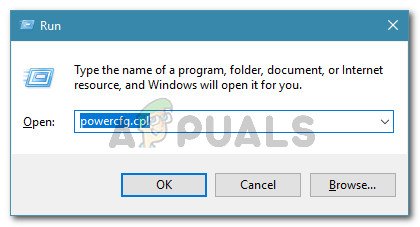
שיח פועל: powercfg.cpl
- תוכנית החשמל שאתה מפעיל תהיה זו שנבחרה. לחץ על ' לשנות הגדרות תוכנית 'בצד ימין של תוכנית הכוח הפועלת שלך.
- בתחתית העמוד הבא לחץ. ' לשנות את הגדרות החשמל מראש '
- בחלון הקופץ, הרחב את הסימן “ לְהַצִיג ואז את הקטע ' תצוגת נעילת המסוף מפסיקה סעיף. ה תצוגת הזמן הקצוב לנעילת המסוף נעוצה ייתכן שלא יהיה זמין בחלק מהתצורות של Windows 10.
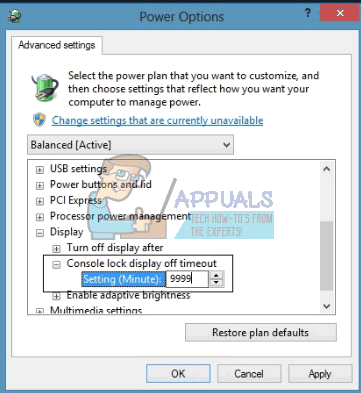
- הגדר את השעה שתרצה להציג את מסך הנעילה שלך. למחשבים ניידים תהיה לך אפשרות לסוללה ולחשמל (בזמן טעינה / מחובר לחשמל).
- הגדר את הערך ל- '0' אם אינך רוצה שהצג ייכנס אי פעם
- לחץ על החל, ואז על אישור
שיטה 2: שימוש בכלי השירות PowerCfg.exe
באמצעות כלי השירות PowerCfg.exe, תוכלו להגדיר את זמן הקצאת התצוגה המשמש כאשר המחשב נמצא במצב נעול וכן כאשר הוא נמצא במסך נעול. מ- שורת פקודה ניהולית , ניתן להשתמש בפקודות הבאות כדי לשלוט על פסק הזמן לתצוגה. פשוט בצע את השלבים הבאים:
- לחץ על התחל והקלד ' cmd '
- בתוצאות החיפוש לחץ לחיצה ימנית על ' cmd 'ובחר' פתח כמנהל 'כדי להיכנס לסביבת מעטפת הפקודה המוגבהת.
- הקלד את הפקודה למטה 'בכל פעם החלף את הזמן בשניות עם הדמות המועדפת עליך.
powercfg.exe / setacvalueindex SCHEME_CRRENT SUB_VIDEO VIDEOIDLE powercfg.exe / setacvalueindex SCHEME_CURRENT SUB_VIDEO VIDEOCONLOCK powercfg.exe / setactive SCHEME_CURRENT

הזמן הקצוב ל- VIDEOIDLE משמש כאשר המחשב אינו נעול, והפסק הזמן של VIDEOCONLOCK משמש כאשר המחשב נמצא במסך נעול. אם זמן שומר המסך שלך מוגדר נמוך מזמן ה- VIDEOIDLE, מסך הנעילה יופעל לפני שהצג יעבור לתפוגה קצרה. ה ניתן לשנות את שומר המסך מתוך הגדרת לוח הבקרה של המראה והתצוגה.
פקודות אלה מגדירות את הזמן הקצוב בו נעשה שימוש כאשר המערכת מחוברת לחשמל ומשתמשת בחשמל. כדי להגדיר את פסק הזמן בו משתמשים בהספק DC (סוללה), השתמש / setdcvalueindex החלף במקום / setacvalueindex .
3 דקות קריאה